Administration gennem F2 Desktop
De følgende afsnit beskriver, hvordan F2 Manager administreres gennem F2 Desktop. I afsnittet Synkroniser akter og sager gennemgås, hvordan der gives adgang til akter og sager i F2 Manager. Synkronisering af godkendelser beskrives kort i afsnittet Synkronisering af godkendelser. Opsætning af F2 Manager-appen på iPad beskrives under Opsætning af F2 Manager-appen.
Synkroniser akter og sager
Det er muligt at give adgang til enhver F2-sag i F2 Manager. F2 Manager er designet med henblik på adgang til materialer i forbindelse med møder. Derfor foregår synkroniseringen af akter og sager til F2 Manager gennem møder. Når en sag tilføjes til F2 Manager, bliver sagen også automatisk tilføjet et ad hoc-møde. Ad hoc-møder kan også oprettes og ses fra F2 Touch. Læs mere om fremgangsmåden i F2 Touch.
Klik på menupunktet Tilføj F2 Manager i sagsvinduet for at tilføje en sag til F2 Manager, som vist nedenfor.

Sagen tilføjes dermed fanen ”F2 Manager”. Fanen er placeret yderst til højre for fanen ”Parter” i sagsvinduet. Figuren nedenfor viser fanen og dens forskellige sektioner. Sektionerne er bygget op efter et mødeformat, hvor sagen, dens akter og dokumenter er tilgængelige i den periode, der vælges, og for de parter, der tilføjes som deltagere eller interessenter til mødet.
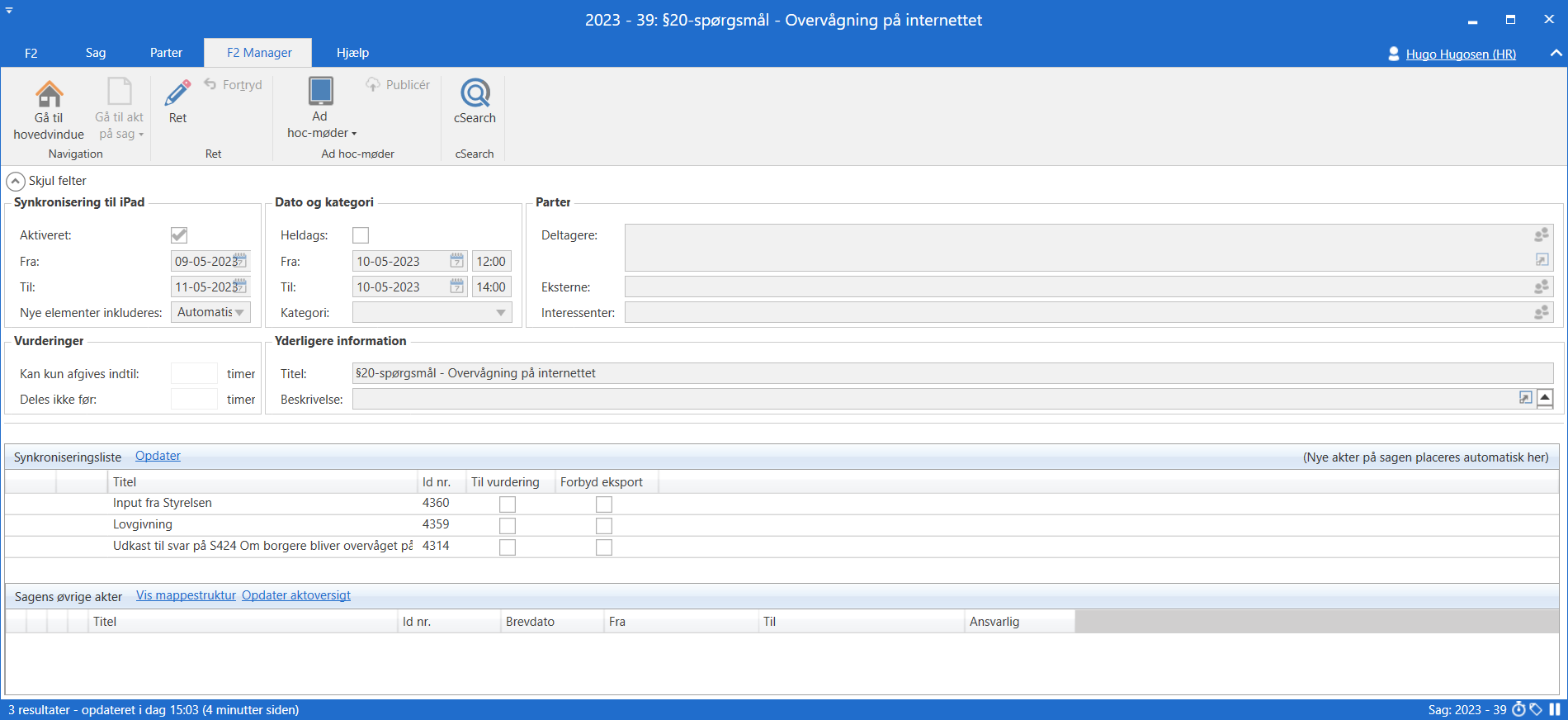
Klik på Ret i båndet for at sætte mødet i redigeringstilstand og herved opsætte synkroniseringen af mødet til F2 Manager. Den øvre del af fanen indeholder en række metadatafelter relateret til iPad-synkroniseringen til F2 Manager, mens den nederste del er dedikeret styring af akters og dokumenters tilgængelighed. De forskellige områder på fanen gennemgås i de følgende afsnit.
iPad-synkronisering
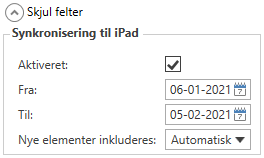
Sættes der hak i tjekboksen ”Aktiveret”, synkroniseres de akter, der står på synkroniseringslisten til F2 Manager. Akter synkroniseres udelukkende i det valgte tidsrum og til de parter, der tilføjes.
Uden for det angivne tidsrum synkroniseres data ikke til iPad’en.
Feltet ”Nye elementer inkluderes” forklares længere nede.
| Sættes der hak i tjekboksen ”Aktiveret”, udfyldes de resterende dato- og tidsfelter automatisk med standardværdier, medmindre de allerede indeholder værdier. Dette er for eksempel brugbart, hvis brugeren ønsker et møde til tidspunktet ”nu” og med standardsynkroniseringstidsrum. |
Dato og kategori
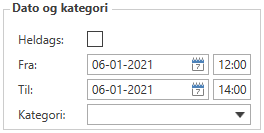
Felterne under ”Dato og kategori” bruges til at vælge mødedato og –tidspunkt. Ad hoc-mødet vises i kalendervisningen i dagsmappen i F2 Manager under den valgte mødedato og –tidspunkt.
Det er muligt at angive start- og sluttidspunkt for mødet. Varer mødet hele dagen, kan der i stedet sættes hak i tjekboksen “Heldags”. Sættes et hak i “Heldags”, indikeres det i F2 Manager-appens kalendervisning. Møder kan også vare mere end en dag uanset, som de har angivne start- og sluttidspunkter eller er angivet som heldagsmøder.
Yderligere kan en kategori vælges. Dette er et valgfrit felt, der bruges til at kategorisere mødet. Kategorier oprettes af en bruger med privilegiet ”Værdilisteadministrator”. Eksempelvis kan kategorien ”Administration” oprettes, hvis der i den givne myndighed er behov for at indikere, at mødet omhandler administration.
Vurderinger
De individuelle punkter på dagsordenen kan markeres til vurdering, hvilket vil sige, at hver enkelt bruger kan vurdere dagsordenspunkter med en kommentar fra deres iPad.
Medmindre der er pålagt restriktioner, deles vurderinger mellem alle F2 Manager-brugere, der har adgang til det pågældende møde. For selve mødet kan vurderingerne begrænses med henblik på præsentation og deling.
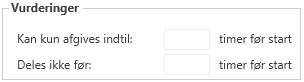
Et dagsordenspunkt markeres til vurdering ved at sætte hak i boksen ”Til vurdering” ud for punktet på synkroniseringslisten.
Kan kun afgives indtil
Feltet ”Kan kun afgives indtil: [x] timer før start” er et valgfrit felt, der begrænser det tidsrum, som en vurdering kan afgives i. Visning af vurderinger kan lukkes et bestemt antal timer før mødet.
Skrives der ikke tal i feltet, kan vurderinger afgives på alle tidspunkter.
Deles ikke før
Feltet ”Deles ikke før: [x] timer før start” er et valgfrit felt, der begrænser, hvornår vurderinger kan deles. Deling af vurderinger med deltagere kan således blokeres, indtil et bestemt antal timer før mødet.
Skrives der ikke tal i feltet, deles vurderinger i det øjeblik, de afgives.
Parter
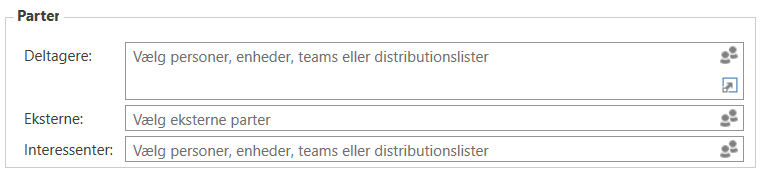
Mødedeltagere og interessenter, interne såvel som eksterne, tilføjes i felterne under ”Parter”. Parterne skal være oprettet i F2’s partsregister for at kunne tilføjes.
| Det er muligt at konfigurere F2, så ministre og departementschefer kun kan tilføjes til møder af brugere med rettigheder til at agere på vegne af ministeren. Konfigurationer udføres i samarbejde med cBrain. |
Deltagere
Feltet ”Deltagere” bruges til at tilføje brugere i F2 som mødedeltagere. Mødedeltagere vil:
-
Få mulighed for at vurdere de enkelte dagsordenspunkter, som der ønskes en vurdering af.
-
Få læseadgang til de akter, som dagsordenen består af.
-
Få mødets akter synkroniseret til deres iPad i det valgte tidsrum.
Eksterne
Feltet ”Eksterne” bruges til at tilføje eksterne parter, der deltager i mødet. Det er muligt at sende en kopi af mødematerialet til de valgte parter med modulet F2 Webmøder.
Yderligere information

Når et ad hoc-møde oprettes, arves sagstitlen som standard. Titlen kan ændres efter ønske i feltet ”Titel”.
Feltet ”Beskrivelse” under ”Yderligere information” er et valgfrit felt, der blandt andet bruges til at dele information om mødet, såsom mødested, mødelokale og lignende.
Synkroniseringslisten og sagens øvrige akter
Elementerne i synkroniseringslisten er de akter, der synkroniseres til iPad’en, når synkroniseringen starter.
Som navnet ”Sagens øvrige akter” indikerer, består dette felt af de akter, der enten manuelt eller automatisk er valgt til ikke at være en del af synkroniseringslisten. Når en sag synkroniseres til F2 Manager, tilføjes dens akter automatisk til synkroniseringslisten.
Automatisk kontra manuel inklusion
Tilføjes akter til sagen, synkroniseres de til iPad’en afhængigt af feltet ”Nye elementer inkluderes” i gruppen ”Synkronisering til iPad” i den øvre halvdel af F2 Manager-fanen. Feltet ”Nye elementer inkluderes” kan enten have værdien Automatisk eller Manuelt, som vælges via en dropdown-menu.
-
Automatisk betyder, at alle akter på sagen tilføjes til synkroniseringslisten ud over de akter, som en bruger manuelt trækker over i feltet ”Sagens øvrige akter”.
-
Manuelt betyder, at ingen akter på sagen synkroniseres ud over de akter, som en bruger aktivt trækker til synkroniseringslisten, og akter, der allerede er på synkroniseringslisten.
Den automatiske tilstand anvendes, hvis nye akter, der føjes til sagen, automatisk skal synkroniseres til iPad ved oprettelse.
Den manuelle tilstand anvendes, hvis et bestemt antal dagsordenspunkter skal synkroniseres til et møde, og nye akter ikke automatisk skal synkroniseres til iPad’en ved oprettelse.
| Det er kun muligt at synkronisere akter automatisk, hvis brugeren har adgang til alle sagens akter. Ellers bruges manuel synkronisering. |
Standardværdien (Automatisk/Manuelt) kan konfigureres til at være gældende for alle brugere. Dette konfigureres i samarbejde med cBrain.
Valg af punkter til synkronisering
Akter i synkroniseringslisten synkroniseres til iPad’en, når synkroniseringen aktiveres.
Indholdet af synkroniseringslisten redigeres ved at trække og slippe akter mellem synkroniseringslisten og listen ”Sagens øvrige akter”.
Vær opmærksom på, at der i feltet ”Nye elementer inkluderes” er angivet den ønskede værdi, da denne påvirker, om en akt synkroniseres eller ej. Feltet er beskrevet her.
Ud for hvert dagsordenspunkt i synkroniseringslisten er det muligt at vælge, om punktet skal kunne vurderes af mødedeltagerne og om eksport af dagsordenspunktet skal forbydes.
Et dagsordenspunkt markeres til vurdering ved at sætte ud for punktet i kolonnen ”Til vurdering”.
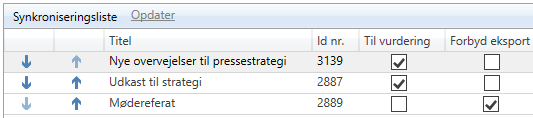
Sæt hak i ”Forbyd eksport”for at forhindre dagsordenspunktet i at blive eksporteret fra F2 Manager-appen. Det vil sige, at dagsordenspunktet og dets tilhørende dokumenter ikke kan deles med andre apps på iPad’en og ikke kan udskrives.
Strukturering af dagsordenspunkter (akter)
Figuren nedenfor viser F2 Manager-fanen i redigeringstilstand. Skal akterne bruges til dagsordenspunkter, kan de organiseres i den ønskede rækkefølge via de blå pile til venstre for aktens titel. Rækkefølgen kan også ændres ved at trække og slippe punkterne i listen. Punkter kan ligeledes trækkes og slippes ind/ud af synkroniseringslisten. Ændringer gemmes ved at klikke på Gem i båndet.
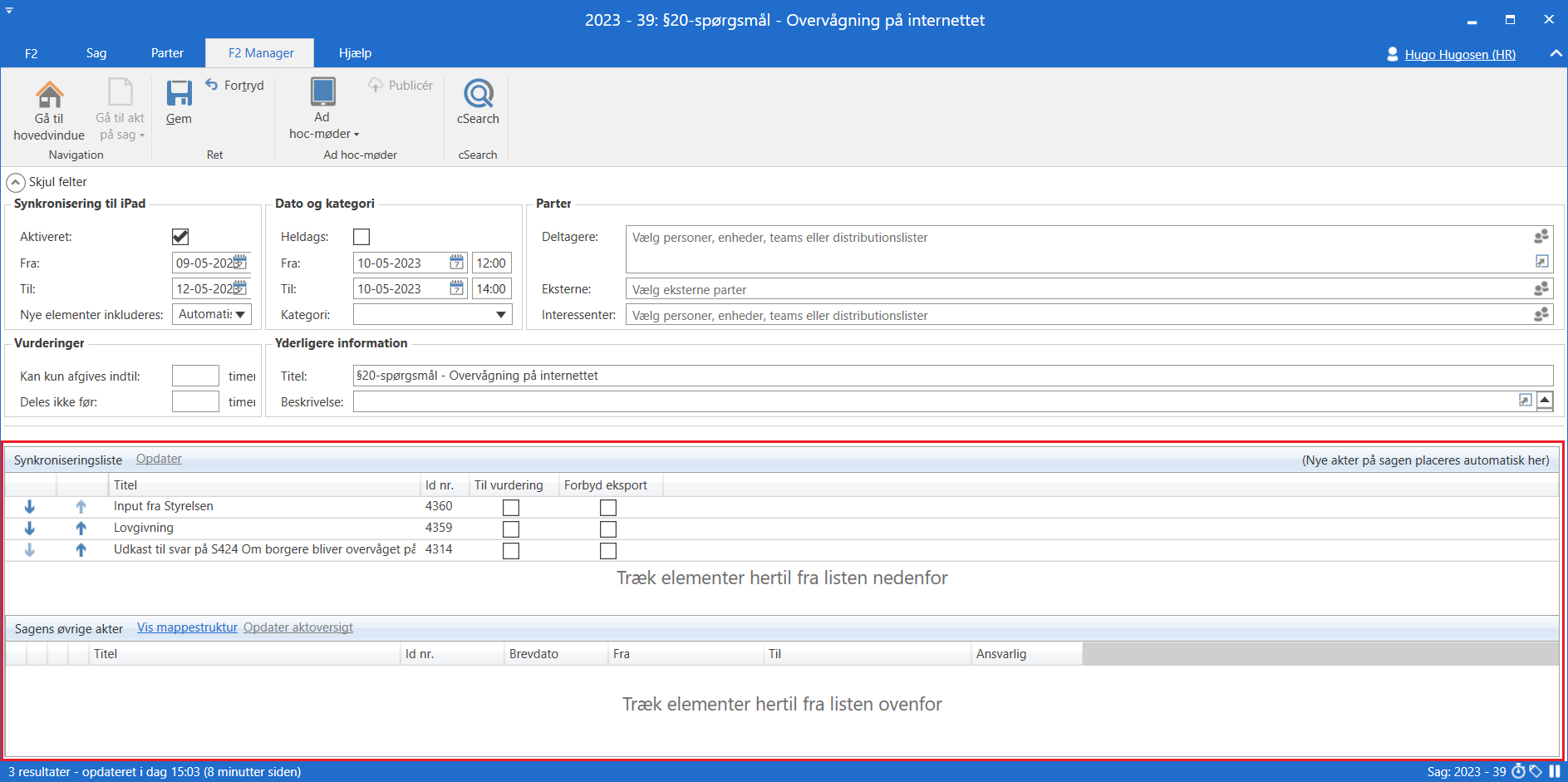
Opret flere ad hoc-møder til den samme sag
Der kan være flere grunde til, at en bruger ønsker at oprette flere møder på samme sag, for eksempel hvis en bruger til et møde ikke har adgang til alle relevante akter.
Klik på menupunktet Ad hoc-møder og vælg Nyt ad hoc-møde i dropdown-menuen for at oprette et nyt ad hoc-møde til samme sag. Fra dropdown-menuen kan der også vælges mellem eksisterende ad hoc-møder.
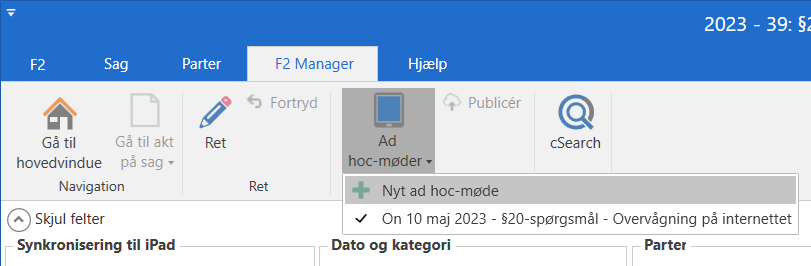
Klik på Nyt ad hoc-møde for at oprette et nyt møde på fanen ”F2 Manager”. Brugeren får adgang til sagens akter.
Synkronisering af godkendelser
Godkendelser kan enten håndteres af F2 Manager-brugeren selv eller af brugerens sekretariat gennem en godkendelsessluse. En godkendelsessluse kræver modulet F2 Godkendelsessluse.
Hvis en bruger selv håndterer godkendelser, optræder disse godkendelser direkte på brugerens iPad, så snart godkendelsen når det trin, som brugeren er involveret på. Brugeren kan vælge at godkende eller returnere. Herefter sendes godkendelsen videre til næste bruger afhængigt af godkenderens valg.